Apple OS X Lion: Şimdi Ücretsiz Mesajları Beta'yı Kurun
Apple Perşembe günü teknoloji topluluğunu şaşırttıYeni OS X 10.8 Mountain Lion güncellemesini duyurduğunda. Şirket ayrıca, Ücretsiz Mesajlar Beta sürümünü yayımladı. Bu OS X Mountain Lion'daki yeni uygulamalardan biri olacak. Erken bir evlat ediniciyseniz, şimdi kullanmaya nasıl başlayacağınız.
Not: Bunun beta yazılım olduğunu unutmayın, bu nedenle yüklerseniz bazı hatalar bekleyin.
Öncelikle, en son OS X Lion sürümünü çalıştırdığınızdan emin olun - 10.7.3. En son sürüm yüklü değilse, mesajlar yüklenmez.

Sonra ücretsiz Mesajlar Beta'yı indirin.
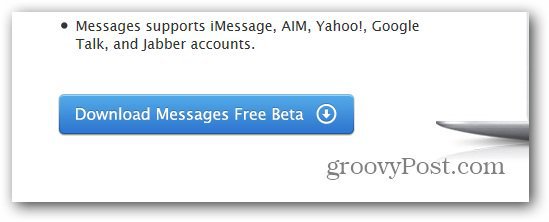
Mesajlar beta'sını indirdikten sonra, yükleyiciyi çalıştırın. Mesajlar, kurulumu tamamlamak için Mac'in yeniden başlatılmasını gerektirir.
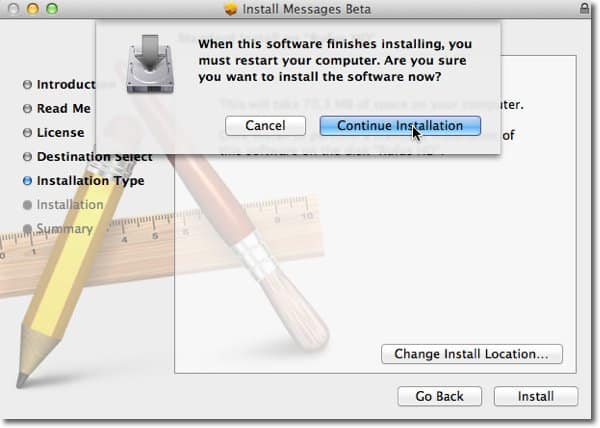
Yeniden başlattıktan sonra, simgeyi yuvada bulacaksınız. Mesajlar simgesi öncekinden farklı görünüyor.
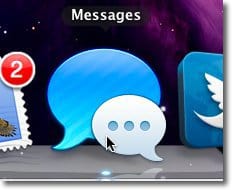
Messages beta’yı başlatın ve Apple kimliğinizi ve şifrenizi girin. Giriş Yap'ı tıklayın.
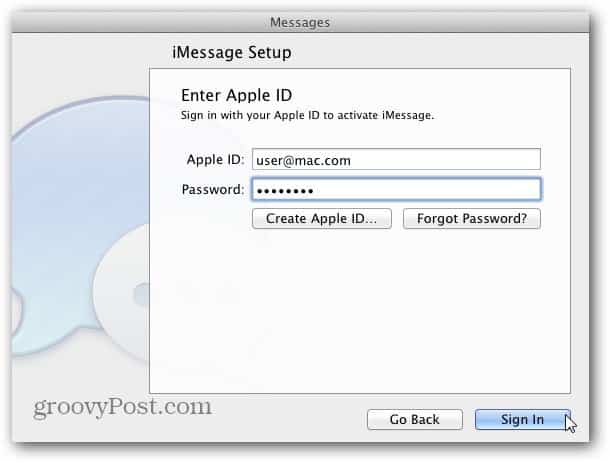
Ardından, iMessages ile hangi e-posta adreslerini kullanmak istediğinizi seçin. Apple iOS 5'te iMessages için en iyi kurulumun nasıl oluşturulacağı hakkındaki makaleme göz atın.
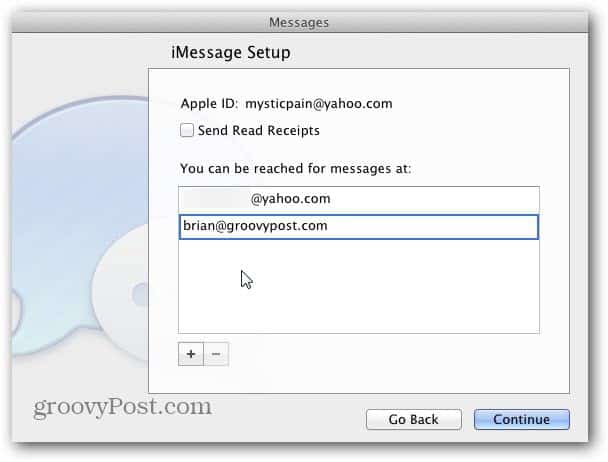
İMessages ile kullanılmamış yeni bir e-posta adresi belirlerseniz, bir e-posta doğrulaması gönderilir. Tamam'ı tıklayın.
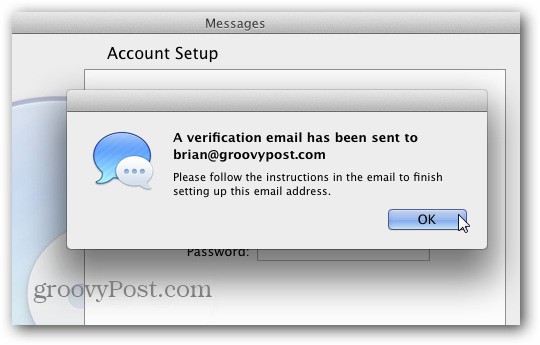
Sonraki İlk olarak hangi sohbet istemcisini kurmak istediğinizi seçin. Mesajlar AIM, Google Talk, Jabber ve Yahoo'yu destekler.
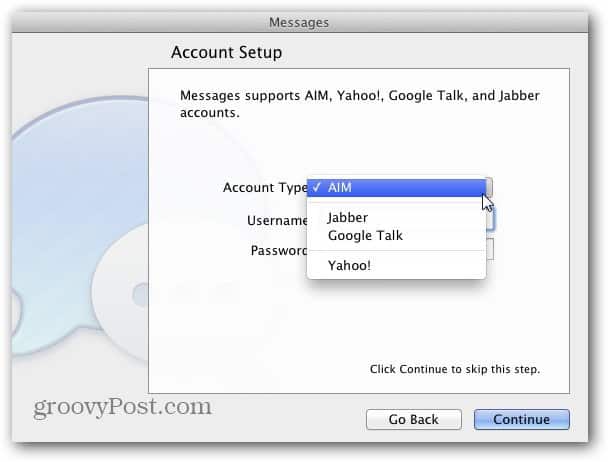
Hesabı seçtikten sonra, kullanıcı adınızı ve şifrenizi girin ve Devam Et'i tıklayın.
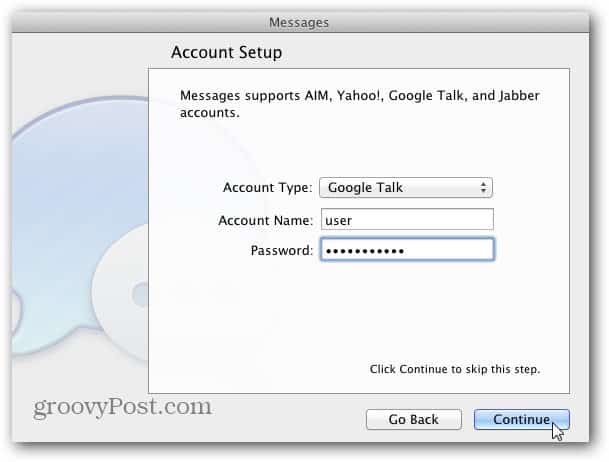
Artık Mesajları kullanmaya hazırsınız. Bitti'yi tıklayın.
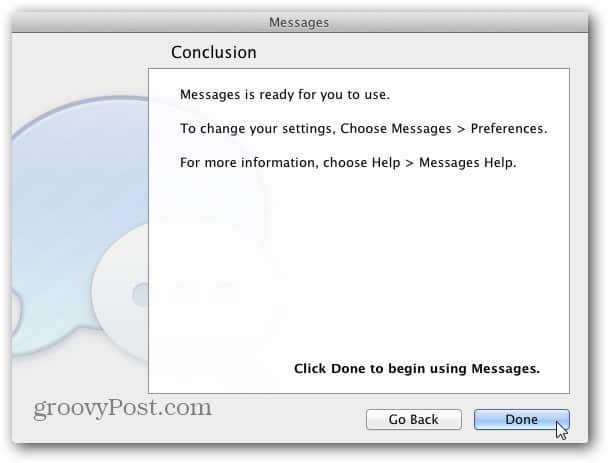
Arkadaş listenizi veya Mesajlar penceresini göremiyorsanız, menü çubuğundaki Pencere 'yi tıklayın ve oradan her pencereyi seçin.
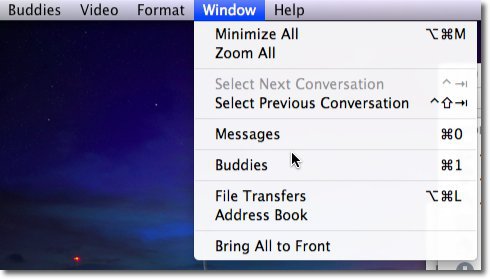
Sohbeti başlatmak için, Mesajlar penceresini açın ve Kime alanına bir ad yazmaya başlayın. Mesajlar otomatik olarak rehberinizde arama yapacaktır. İstediğiniz kişiyi seçin.
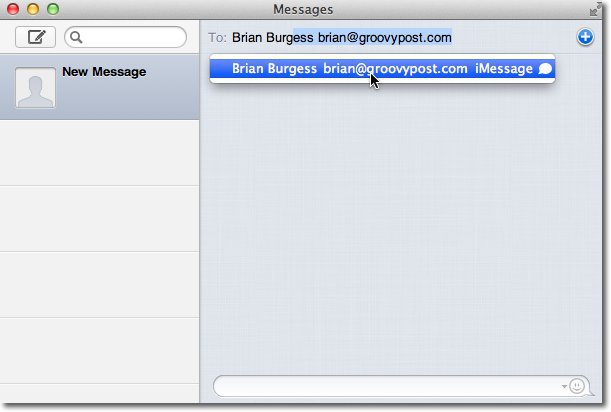
Ayrıca arkadaş listenizin hala iChat ile aynı göründüğünü fark edeceksiniz. Mesajlar'da onlarla sohbet etmek için oradan bir kişiye çift tıklayın.

Uyarı seslerini hemen can sıkıcı buldum. Giterek onları ayarlayın Mesajlar >> Tercihler >> Uyarılar.
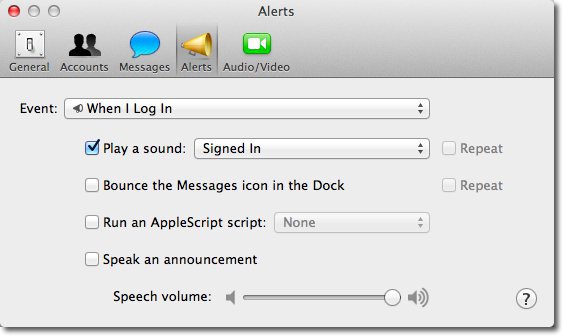
Burada hangi seslerin ne zaman çalacağını özelleştirebilirsiniz. Her bir etkinliğin uyarılarını değiştirmek için Etkinlik'in yanındaki açılır menüyü tıklayın.
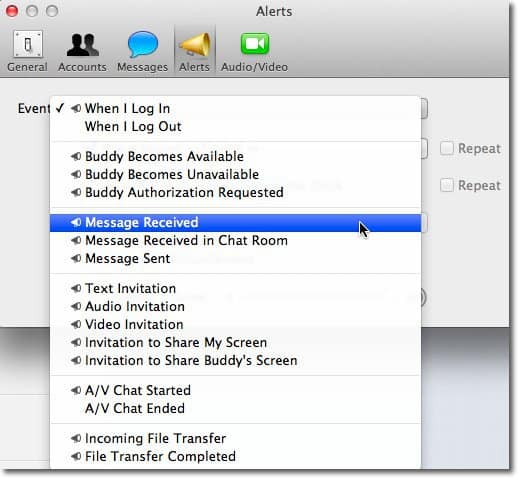
Menü çubuğundaki Bu Konuşmadaki Uyarıları Kullan'ı görüntüleyip işaretini kaldırarak bir konuşmada tüm sesleri bir araya getirin.
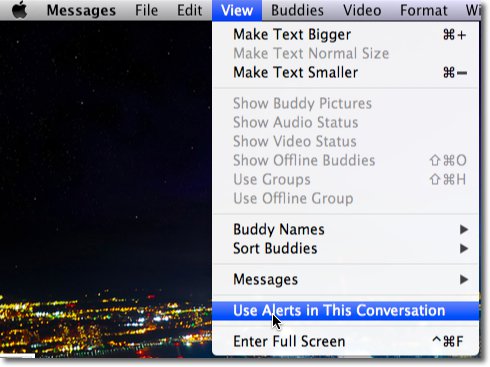
Artık hepiniz Mountain Lion'daki yoldaki harika özelliklerden biri olan yeni Mesajlar özelliğini kullanmaya hazırsınız. Son sürüm kullanıma sunulduğunda sizin için Mesajlar hakkında daha fazla bilgimiz var. Keyfini çıkarın.
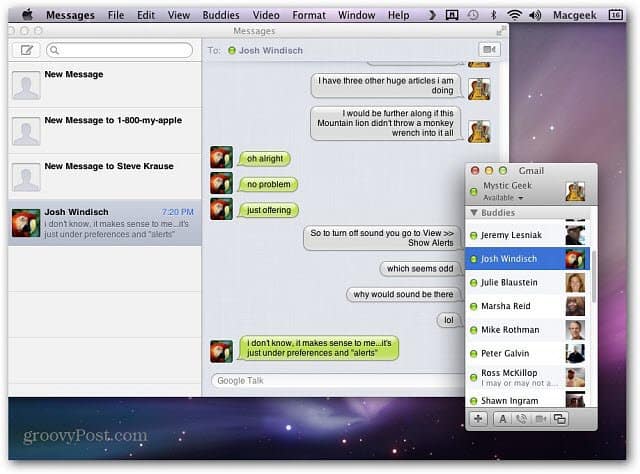










yorum Yap